Sukurkite mažas pasirinktų nuotraukų kopijas. Jei įdėtos dvi atminties kortelės, galite pasirinkti kortelę, naudojamą dydžių kopijoms laikyti.
Kelių vaizdų dydžio keitimas
Jei patekote į retušavimo meniu naudodami G , galite pakeisti kelių pasirinktų vaizdų dydį.
-
Retušavimo meniu pasirinkite [

Pažymėkite [ ] ir paspauskite 2 .
-
Pasirinkite tikslą.
-
Jei įdėtos dvi atminties kortelės, pažymėkite [ ] ir paspauskite 2 .
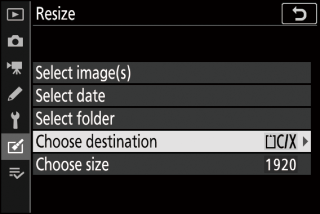
-
[ ] negalima, kai įdėta tik viena atminties kortelė. Pereikite prie 3 veiksmo.
-
Paspauskite 1 arba 3 kad paryškintumėte kortelės angą, ir paspauskite J
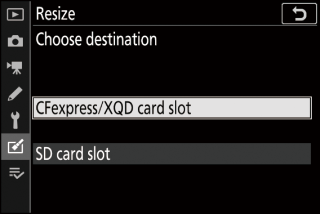
-
-
Pasirinkite dydį.
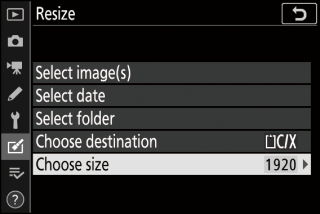
-
Pažymėkite [ ] ir paspauskite 2 .
-
Pažymėkite norimą dydį (ilgis pikseliais) naudodami 1 ir 3 ir paspauskite J
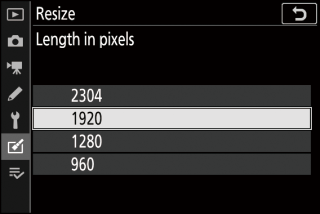
-
-
Pasirinkite, kaip parenkamos nuotraukos.
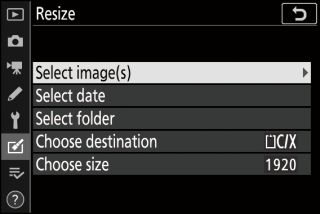
Variantas
apibūdinimas
[ ]
Pakeiskite pasirinktų nuotraukų dydį. Galima pasirinkti kelias nuotraukas.
[ ]
Pakeiskite visų nuotraukų, padarytų pasirinktomis datomis, dydį.
[ ]
Pakeiskite visų paveikslėlių dydį pasirinktame aplanke.
Jei pasirinkote [ ], pereikite prie 6 veiksmo.
-
Pasirinkite šaltinio lizdą.
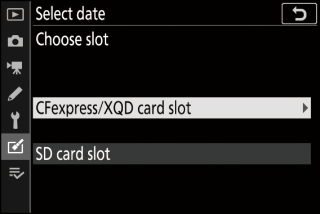
-
Pažymėkite angą kortele su norimomis nuotraukomis ir paspauskite 2 .
-
Jums nebus pasiūlyta pasirinkti lizdą, jei įdėta tik viena atminties kortelė.
-
-
Pasirinkite paveikslėlius.
Jei pasirinkote [Pasirinkti vaizdą (-us)] :
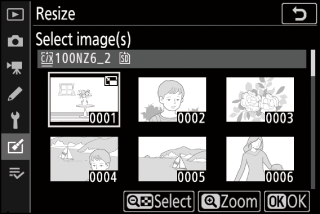
-
Paryškinkite nuotraukas naudodami daugialypį valdiklį.
-
Norėdami peržiūrėti paryškintą paveikslėlį per visą ekraną, palaikykite nuspaudę mygtuką X
-
Norėdami pasirinkti paryškintą paveikslėlį, paspauskite W ( Q ) mygtuką. Pasirinktos nuotraukos žymimos piktograma 8 Norėdami panaikinti esamos nuotraukos pasirinkimą, W ( Q ) mygtuką; 8 nebebus rodomi. Visos pasirinktos nuotraukos bus nukopijuotos tokiu dydžiu, kuris buvo pasirinktas 3 veiksme.
-
Paspauskite J kad tęstumėte, kai pasirinkimas bus baigtas.
Jei pasirinkote [Pasirinkti datą] :
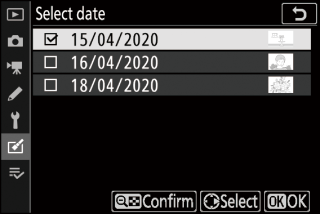
-
Pažymėkite datas naudodami valdiklį ir paspauskite 2 kad pasirinktumėte ( M ) arba panaikintumėte pažymėjimą ( U ).
-
Visos nuotraukos, padarytos datomis, pažymėtomis čekiu ( M ), bus nukopijuotos pagal 3 veiksme pasirinktą dydį.
-
Paspauskite J kad tęstumėte, kai pasirinkimas bus baigtas.
Jei pasirinkote [Pasirinkti aplanką] :
Pažymėkite aplanką ir paspauskite J kad pasirinktumėte; visos pasirinkto aplanko nuotraukos bus nukopijuotos tokiu dydžiu, kuris buvo pasirinktas 3 veiksme.
-
-
Išsaugokite pakeistas kopijas.
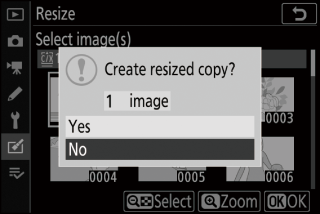
-
Bus parodytas patvirtinimo dialogo langas; pažymėkite [ ] ir paspauskite J kad išsaugotumėte pakeistas kopijas.
-
Norėdami atšaukti operaciją, kol dar nebuvo sukurtos visos kopijos, paspauskite mygtuką G kai pasirodys patvirtinimo dialogo langas, pažymėkite [ ] ir paspauskite J
-
Priklausomai nuo kopijos dydžio, atkūrimo mastelio gali nebūti, kai rodomos kopijos, kurių dydis pakeistas.

